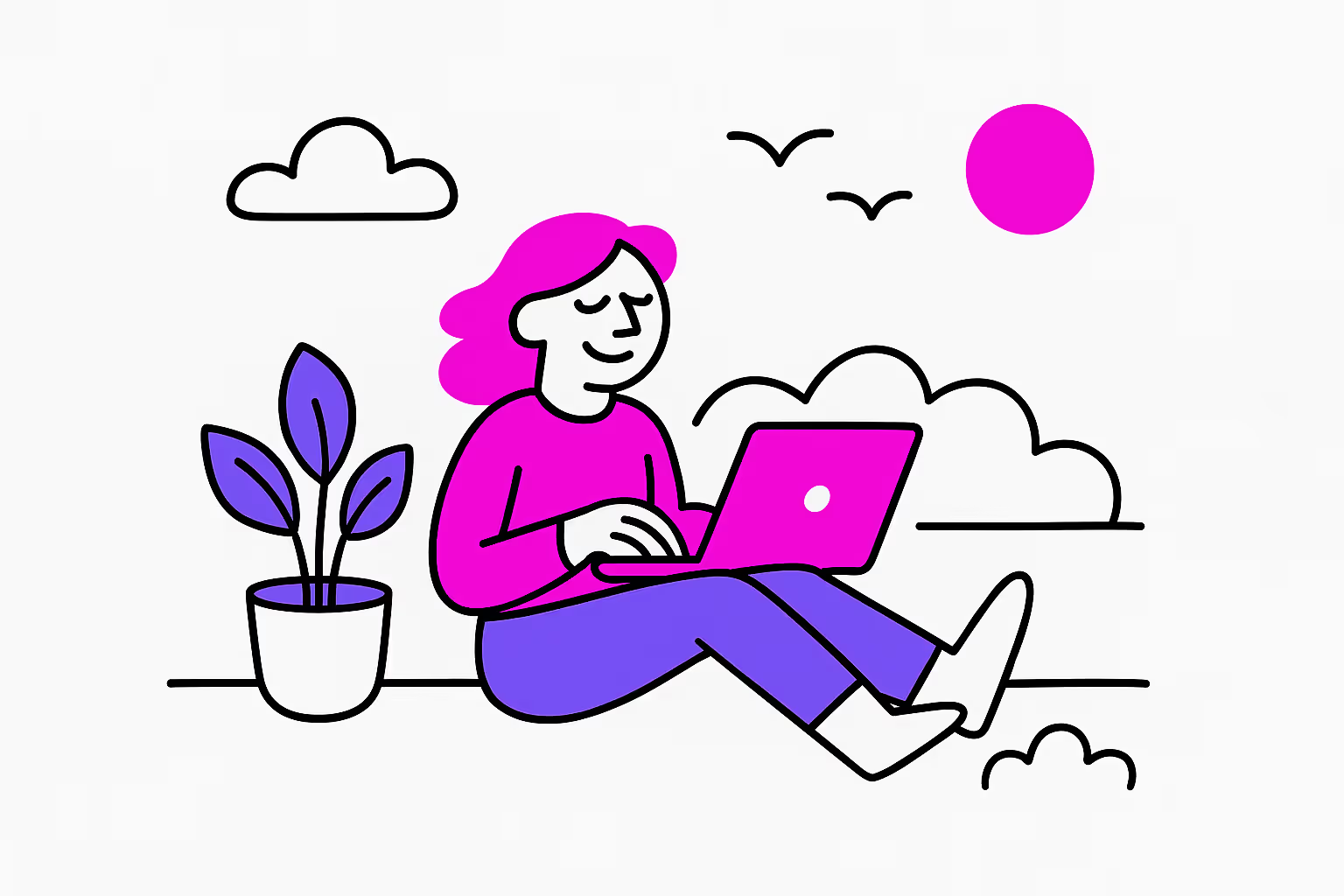Introduction
Gérer seul de plusieurs activités peut être difficile. En tant qu'indépendant, il est nécessaire d'avoir un système adapté à la productivité personnelle.
Dans ce guide complet, nous allons explorer vous montrer comment utiliser ClickUp comme outil ultime pour les solopreneurs. Nous allons vous partager des astuces pratiques pour utiliser ClickUp à son plein potentiel pour vos projets.
Activer la "Disposition de l'environnement de travail personnel"
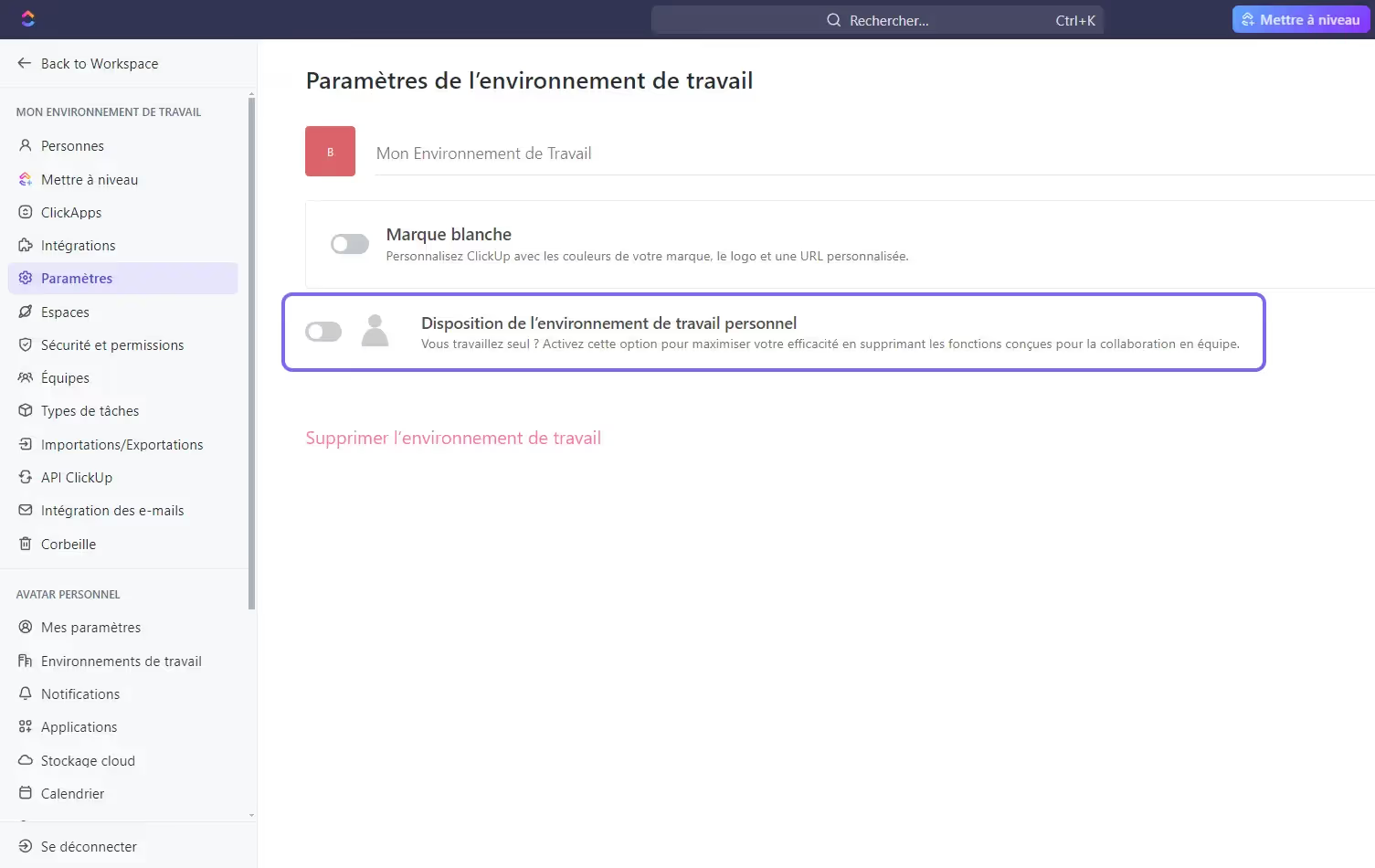
Activer la "Disposition de l'environnement de travail personnel" dans les paramètres d'espace de travail
La première chose à faire, c'est d'activer la "Disposition de l'environnement de travail personnel". Ce mode désactivera ou limitera les fonctionnalités destinées à la collaboration d'équipe.
Comment l'activer ? Suivez ces instructions :
- En haut à gauche, cliquez sur votre environnement de travail
- Sélectionnez Paramètres
- Activez la "Disposition de l'environnement de travail personnel"
Ce mode va désactiver les filtres "Personnes" et "Mode moi" sur toutes les vues pour épurer votre espace de travail. De plus, toutes les tâches créées vous seront assignées automatiquement. Certaines ClickApps (comme Pulsation), la boîte de réception et la vue discussion ne vous seront plus utiles. Cependant, n'oubliez pas de personnaliser vos vues et filtres.
Utiliser le "Mode Moi"
Même si la disposition d'environnement de travail personnel est activée, il est toujours recommandé de parler du "Mode Moi". Filtrer les tâches vous permettra d'éliminer les distractions et rester concentré.
Le "Mode Moi" peut être défini par défaut pour les vues, mais vous devez tout de même personnaliser l'accueil, les tableaux de bord, la barre latérale et les items liés pour afficher vos tâches uniquement. Cette approche éliminera tous les éléments de collaboration de l'interface pour que ClickUp soit adapté à votre activité de solopreneur ou freelance.
Organiser la hiérarchie pour un maximum de productivité

Hiérarchie ClickUp pour les freelances/solopreneurs
Certains utilisent la hiérarchie d'équipe de ClickUp pour gérer leurs flux de travail personnels. En tant que freelance, vous devez adapter l'outil à vos besoins.
Voici quelques astuces pour vous aider à structurer ClickUp de manière simple et efficace :
Comprendre la hiérarchie de ClickUp : Espace, Dossier, Liste
Si vous souhaitez utiliser ClickUp efficacement, vous devez comprendre ses niveaux de hiérarchie. Ils se décomposent en espaces de travail, espaces, dossiers et listes.
L'Environnement de travail (espace de travail) est le plus haut niveau, un environnement séparé des autres espaces de travail. Les Espaces sont des subdivisions d'un espace de travail. En tant que solopreneur, vous pouvez les utiliser pour sectionner vos projets. Les Dossiers sont un niveau sous les espaces, fréquemment utilisés pour grouper les listes reliées. Vos tâches sont stockées dans les Listes, où sont stockées les tâches ClickUp.
Mettre en place des statuts de workflow personnalisés
Chaque business dispose d'un cycle de vie spécifique – une série d'étapes du début à la fin. Dans ClickUp, vous pouvez mettre en place ces workflows en utilisant les statuts personnalisés par espace/dossier/liste. Vous pouvez remplacer les statuts par défaut "Ouvert", "En cours" et "Fermé" de ClickUp avec des étapes comme "Révisions client", "Production", "Test", "Achevé", "Livraison", etc. Notez que les modèles de statuts sont tous en anglais, traduisez ou personnalisez au besoin.
En mettant en place des statuts personnalisés, vous pouvez suivre les projets à travers un workflow selon vos processus métiers.
Paramètres de statuts et Activation de la ClickApp Icônes de progression pour un workflow personnalisé
3 Espaces par business uniquement et assembler les projets reliés
Simplifiez votre hiérarchie en limitant le nombre d'espaces à trois (3) par business. Cette limite vous permettra de rationaliser votre système.
Évitez d'avoir un espace séparé pour chaque projet. Analysez-les et assemblez ceux qui sont reliés dans un espace par industrie ou fonction. Par exemple, groupez les projets de consultance : contenus marketing dans un espace unique : Contenus Marketing.
Catégorisez les trois (3) par business/par traits comme : priorité, fonction opérationnelle, revenus, etc. Ex : Projets à long terme, Actifs à revenu passif.
Ces catégories vous permettront de trier et d'arranger les tâches de différents business par importance ou cycle de vie.
Utiliser les dossiers et listes pour décomposer les espaces
Une fois les espaces en place, vous devez maintenant les décomposer.
Vous pouvez utiliser les dossiers pour segmenter les projets selon leur situation. Par exemple, vous pouvez diviser l'espace Contenus Marketing en trois dossiers : Fermé, En cours et Ouvert. Gardez les contrats fermés à disposition. Le dossier Ouvert contient les contrats que vous êtes en train de conclure.
Les listes peuvent être utilisées pour spécifier les projets. Vous pourriez avoir trois (3) projets en cours (clients, ventes, etc.), transformez-les en listes où vous pourrez créer des tâches et des sous-tâches actionnables.
Optimiser la vue liste pour une meilleure gestion de tâches
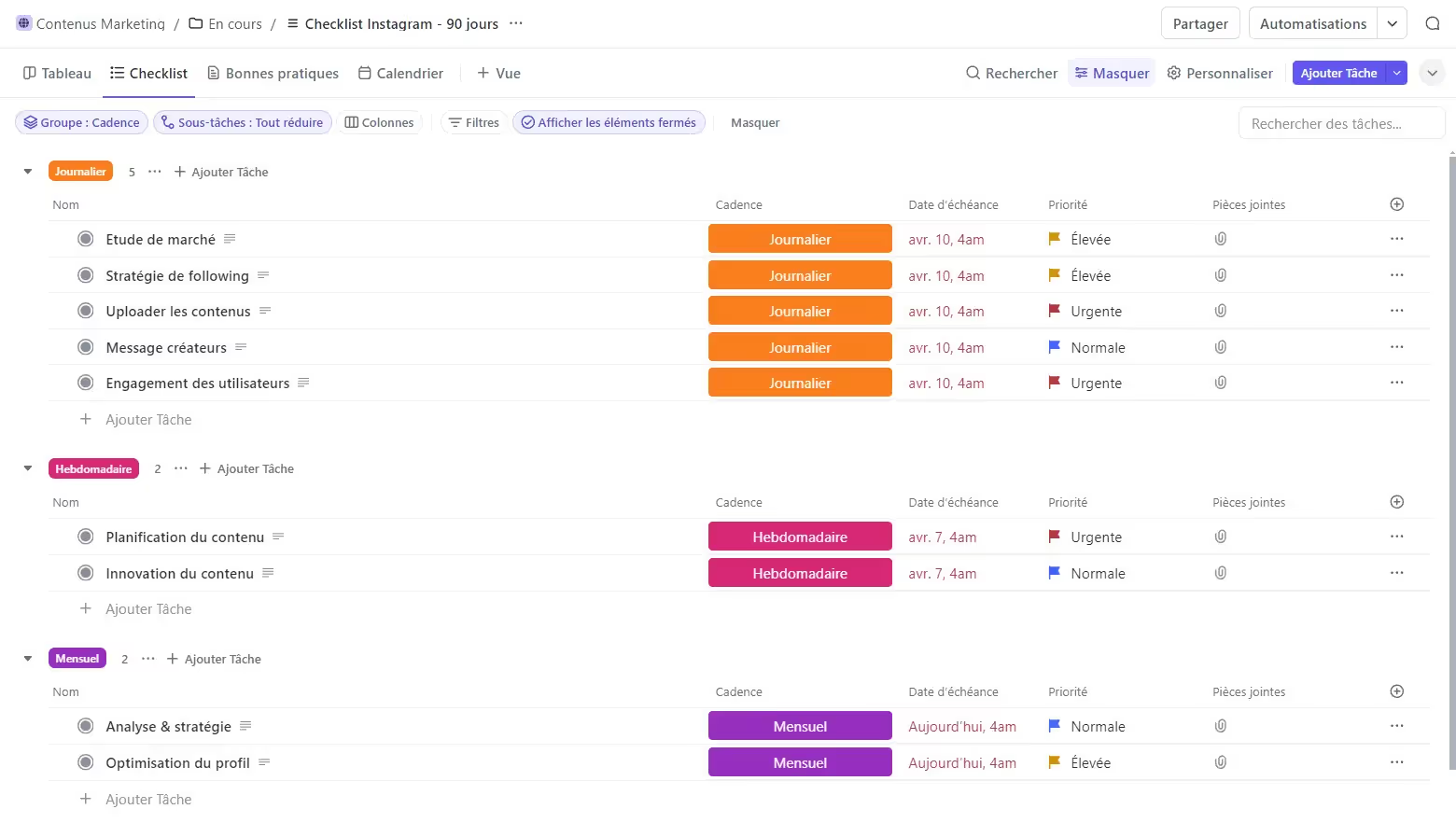
Vue Liste avec les tâches filtrées par cadence avec les priorités
Travailler sans structure peut mener vers l'échec. Assurez-vous d'optimiser votre vue liste pour gérer votre activité.
Voici des astuces que vous pouvez suivre pour rationaliser la structure :
Décomposer les priorités et objectifs en tâches et sous-tâches
Afin d'atteindre les objectifs et priorités, ces derniers doivent être décomposés en tâches actionnables. En tant que vue par défaut, la vue liste doit être optimisée. Gardez cette vue organisée, car vous y serez la plupart du temps.
N'utilisez pas les actions vagues comme "Augmenter le nombre de followers sur les réseaux sociaux". Vous pouvez les décomposer en "Rechercher les hashtags idéaux", "Produire 12 fois plus de contenus digitaux". Si besoin, vous pouvez utiliser les sous-tâches.
Regrouper les tâches par importance ET date d'échéances
Ajoutez des dates d'échéance et des priorités comme Urgente, Élevée, Moyenne, Faible. Cette combinaison vous permettra de rester organisé dans la réalisation des tâches. Une liste avec des informations complètes est nécessaire pour les solopreneurs et freelances. Pas d'extra, uniquement l'essentiel. Vous pouvez désormais gérer votre temps avec assurance.
Utiliser des étiquettes business et projet pour organiser les vues
Lorsque vous consolidez de multiples business dans des espaces partagés, vous devez filtrer les données par business et projet en utilisant des étiquettes. Utilisez les étiquettes comme "Business" : consultance ou "Projet" : marque, stratégie, etc. pour chaque tâche. Après, filtrez votre vue liste pour rassembler les tâches par étiquette.
Optimiser les vues ClickUp pour une meilleure visualisation
À part la vue liste, vous pouvez également utiliser la vue Kanban, comme dans Trello, pour suivre la progression de vos tâches. Utilisez la vue calendrier pour vos contenus marketing, par exemple. Si besoin, vous pouvez intégrer Google Calendar à votre espace de travail ClickUp.

Les différentes Vues ClickUp
Avec les dépendances, dates d'échéances, filtres et étiquettes, vous pouvez utiliser efficacement les vues pour avoir une meilleure perspective sur votre activité. Filtrez les tâches de priorité élevée, les tâches en retard et groupez-les par étiquettes.
Rationaliser vos processus métiers avec les fonctionnalités d'automatisation

Créer une automatisation sur ClickUp
Sur ClickUp, vous pouvez automatiser vos processus. Voilà pourquoi vous devez utiliser les automatisations pour augmenter votre productivité.
Voici deux catégories d'automatisation que vous pouvez mettre en place :
Automatisations conditionnelles
Les règles "Quand Alors" standardisent les workflows en déclenchant des actions basées sur une logique conditionnelle. Par exemple, changer le statut de la tâche lorsque les checklists sont cochées.
Automatisations d'exécution
Utilisez les automatisations pour optimiser votre espace de travail. Appliquez des règles comme : ajouter une date d'échéance lorsque la tâche est créée, notifier deux jours avant la date d'échéance si pas de nouvelles.
Utilisez les automatisations pour gérer efficacement votre activité.
Personnaliser les notifications et mises à jour
Il peut arriver que vous recevez des notifications de trop. Voilà pourquoi il est important de personnaliser les paramètres de notifications pour rester focus sur l'activité.
Voici comment vous pouvez customiser vos notifications :
Limiter le flux d'email deux fois par jour
Contrôlez les emails et traitez-les le matin et le soir au lieu de les traiter à chaque mise à jour.
Désactiver les alertes non essentielles et utiliser des filtres de notification
Dans les paramètres de notifications mobiles et navigateur, désactivez les notifications non relatives à la productivité. Gardez uniquement les mises à jour prioritaires comme les rappels de dates d'échéance, le changement de priorité, etc.
Filtrez les notifications par priorité ou pertinence pour rester concentré. Par exemple, les tâches juridiques avec des dates d'échéance doivent être traitées en premier.
Utiliser les alertes automatisées, basées sur le statut
Vous pouvez également automatiser les notifications dans les étapes du workflow. Envoyez automatiquement des notifications lorsqu'une tâche entre en statut "Test" pour la passer en révision, par exemple.
À retenir :
- Activer la disposition de l'environnement de travail personnel pour limiter les fonctionnalités de collaboration et simplifier votre espace de travail.
- Utiliser le "Mode Moi" pour filtrer et afficher uniquement vos tâches, éliminant les distractions.
- Réduire la hiérarchie de ClickUp avec des espaces, dossiers et listes pour structurer efficacement vos projets.
- Optimiser la vue liste pour une gestion claire des tâches et sous-tâches, en groupant par importance et dates d'échéance.
- Adapter le workflow à vos processus avec les fonctionnalités d'automatisation de ClickUp, en mettant en place des automatisations conditionnelles et d'exécution.
- Personnaliser les notifications pour rester concentré, en limitant les alertes et en filtrant par priorité.
Conclusion
En suivant ces conseils, vous allez tirer parti de ClickUp pour gérer vos multiples business en tant qu'entrepreneur solo. Vous devez éviter de l'utiliser comme les équipes le font.